Windows 10/8/7 ან Vista-ზე დაფუძნებულ კომპიუტერზე, საქაღალდის ან ფაილის წაშლის მცდელობისას ჩნდება შემდეგი შეცდომა: „წვდომა აკრძალულია – ამ მოქმედების შესასრულებლად გჭირდებათ ნებართვა. ცვლილებების შესატანად გჭირდებათ ნებართვა SYSTEM-ისგან ან ადმინისტრატორებისგან."
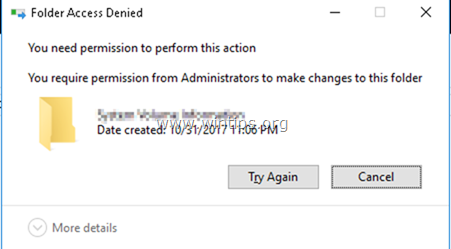
პრობლემა "საქაღალდეზე წვდომა აკრძალულია - ამ მოქმედების შესასრულებლად გჭირდებათ ნებართვა" წარმოიქმნება იმის გამო, რომ საქაღალდე ან ფაილი რომლის წაშლა გსურთ, დაბლოკილია პროცესით ან სისტემური სერვისით, ან იმიტომ, რომ ფაილი/საქაღალდე აუცილებელია Windows-ისთვის. ოპერაცია.
ამ სახელმძღვანელოში თქვენ იხილავთ დეტალურ ინსტრუქციებს Windows 10/8/7 ან Vista OS-ში შემდეგი პრობლემების მოსაგვარებლად:
-
- "თქვენ ითხოვთ SYSTEM-ის ნებართვას ამ საქაღალდეში ცვლილებების შესატანად..."
- "ცვლილებების შესატანად ადმინისტრატორების ნებართვა გჭირდებათ"
- "ფაილის წაშლა შეუძლებელია. ვერ წაიკითხავს წყაროს ფაილიდან ან დისკიდან "
- "საქაღალდის წაშლა შეუძლებელია. დირექტორია არ არის ცარიელი"
- " საქაღალდეზე წვდომა უარყოფილია. ამ მოქმედების შესასრულებლად გჭირდებათ ნებართვა"
როგორ გამოვასწოროთ: ამ მოქმედების შესასრულებლად გჭირდებათ ნებართვა.
მეთოდი 1. წაშალეთ საქაღალდე/ფაილი, რომელსაც ვერ წაშლით უსაფრთხო რეჟიმში.
Windows OS-ში საქაღალდის ან ფაილის წაშლისას "Access Denied" პრობლემების გადაჭრის პირველი მეთოდი არის საქაღალდის წაშლა Windows Safe Mode-დან. ამის გასაკეთებლად:
1. ერთდროულად დააჭირეთ Windows  + რ გასაღებები 'გაიქეციბრძანების ყუთი.
+ რ გასაღებები 'გაიქეციბრძანების ყუთი.
2. გაშვების ბრძანების ველში ჩაწერეთ msconfig დაჭერა შედი გასახსნელად Სისტემის კონფიგურაცია სასარგებლო.

3. ზე ჩექმა ჩანართი, შეამოწმეთ უსაფრთხო ჩატვირთვა ვარიანტი და დააჭირეთ კარგი.
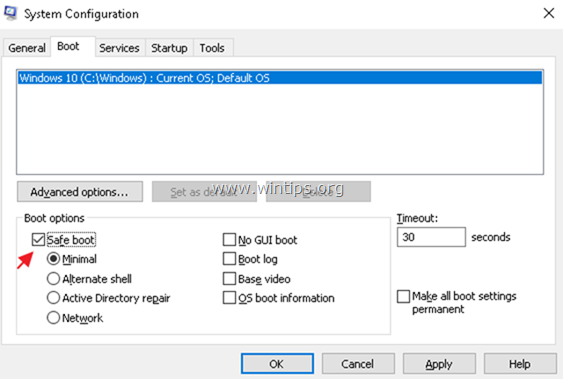
4. შემდეგ ფანჯარაში დააწკაპუნეთ Რესტარტი.
5. Windows Safe Mode-ში შეეცადეთ წაშალოთ საქაღალდე/ფაილი.
6. შემდეგ კვლავ გახსენით System Configuration utility (msconfig) პროგრამა და მოხსენით მონიშვნა The უსაფრთხო ჩატვირთვა ვარიანტი. დაარტყა კარგი Windows-ის ნორმალურად გადატვირთვა.
მეთოდი 2. გამოიყენეთ Unlocker ჩაკეტილი საქაღალდის/ფაილის წასაშლელად.
1.ჩამოტვირთვა და Დაინსტალირება* უახლესი განბლოკერი ვერსია საწყისი აქ.
* Შენიშვნა: „Unlocker Setup“-ის პარამეტრებზე დააწკაპუნეთ Მოწინავე და მოხსენით მონიშვნა "დააინსტალირეთ Delta Toolbar".

2. როდესაც ინსტალაცია დასრულდება, დააწკაპუნეთ მარჯვენა ღილაკით საქაღალდეზე/ფაილზე, რომლის წაშლაც შეუძლებელია და აირჩიეთ განბლოკერი.

3. Unlocker ფანჯარაში აირჩიეთ წაშლა და დააწკაპუნეთ განბლოკვა. *
* Შენიშვნა: თუ ფაილი დაბლოკილია პროცესით, დააწკაპუნეთ მოკვლის პროცესი.

მეთოდი 3. შეცვალეთ საქაღალდის მფლობელი.
„თქვენ გჭირდებათ ნებართვა“ პრობლემის გვერდის ავლით კიდევ ერთი მეთოდია საქაღალდის მფლობელის შეცვლა. ამის გასაკეთებლად:
1. დააწკაპუნეთ მარჯვენა ღილაკით საქაღალდეზე ან ფაილზე, რომლის წაშლაც შეუძლებელია და აირჩიეთ Თვისებები.
2. აირჩიეთ უსაფრთხოება ჩანართი და დააწკაპუნეთ Მოწინავე.

3. დააწკაპუნეთ შეცვლა მფლობელი.

4. ჩაწერეთ თქვენი ანგარიშის მომხმარებლის სახელი (მაგ. „ადმინისტრატორი“) და დააწკაპუნეთ კარგი.

5.Ჩეკი "შეცვალეთ მფლობელი ქვეკონტეინერებსა და ობიექტებზე"მონიშვნა და დააწკაპუნეთ ᲙᲐᲠᲒᲘ. შემდეგ დააწკაპუნეთ კარგი ისევ დახურეთ უსაფრთხოების პარამეტრები.

6. ახლა სცადეთ საქაღალდის წაშლა.
მეთოდი 4. წაშალეთ საქაღალდე Command Prompt-დან.
1. გახსენით ბრძანების ხაზი როგორც ადმინისტრატორი.
2. მიიღეთ მფლობელობის ნებართვა საქაღალდეზე, რომლის წაშლა გსურთ, ამ ბრძანების აკრეფით:
- აღება / F"Full_Path_Folder_Name" /r /d y
ნიმუში: ამ მაგალითში ჩვენ ვაპირებთ წაშალოთ "C:\Folder1", ასე რომ ბრძანება იქნება:
- წაღება /F "C:\Folder1" /r /d y
3. შემდეგ მიეცით ეს ბრძანება, რომ მიიღოთ სრული კონტროლის ნებართვები საქაღალდეზე, რომლის წაშლა გსურთ:
- icacls "Full_Path_Folder_Name" /გრანტის ადმინისტრატორები: ფ /ტ
ნიმუში: ამ მაგალითისთვის ბრძანება იქნება:
- icacls "C:\Folder1" /grant ადმინისტრატორები: F /t
4. ბოლოს აკრიფეთ შემდეგი ბრძანება საქაღალდის წასაშლელად:
- rd "Full_Path_Folder_Name" /S /Q
ნიმუში: ამ მაგალითისთვის ბრძანება იქნება:
- rd "C:\Folder1" /S /Q
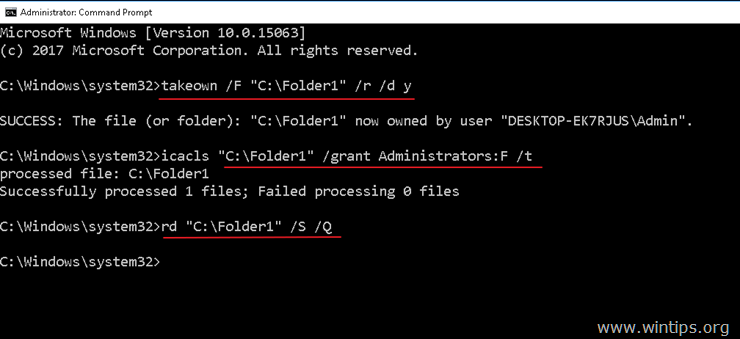
Ის არის! შემატყობინეთ, დაგეხმარათ თუ არა ეს სახელმძღვანელო თქვენი გამოცდილების შესახებ თქვენი კომენტარის დატოვებით. გთხოვთ მოიწონოთ და გააზიაროთ ეს სახელმძღვანელო სხვების დასახმარებლად.
მუშაობდა, დიდი მადლობა! ვცადე უამრავი სხვა ვარიანტი, თუნდაც უსაფრთხო რეჟიმში ჩატვირთვა და ა.შ. Გმადლობთ კიდევ ერთხელ!